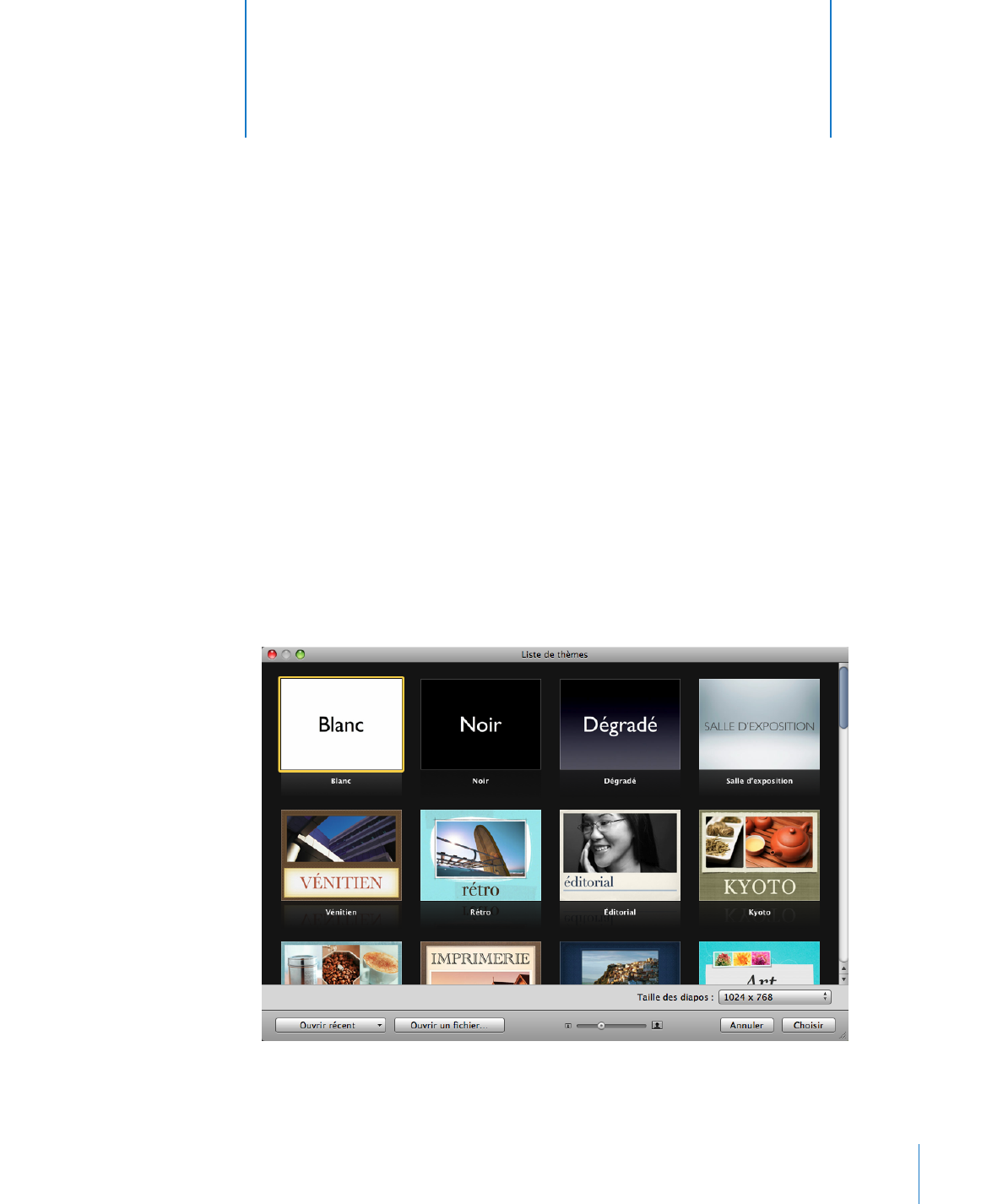
Outils et techniques Keynote
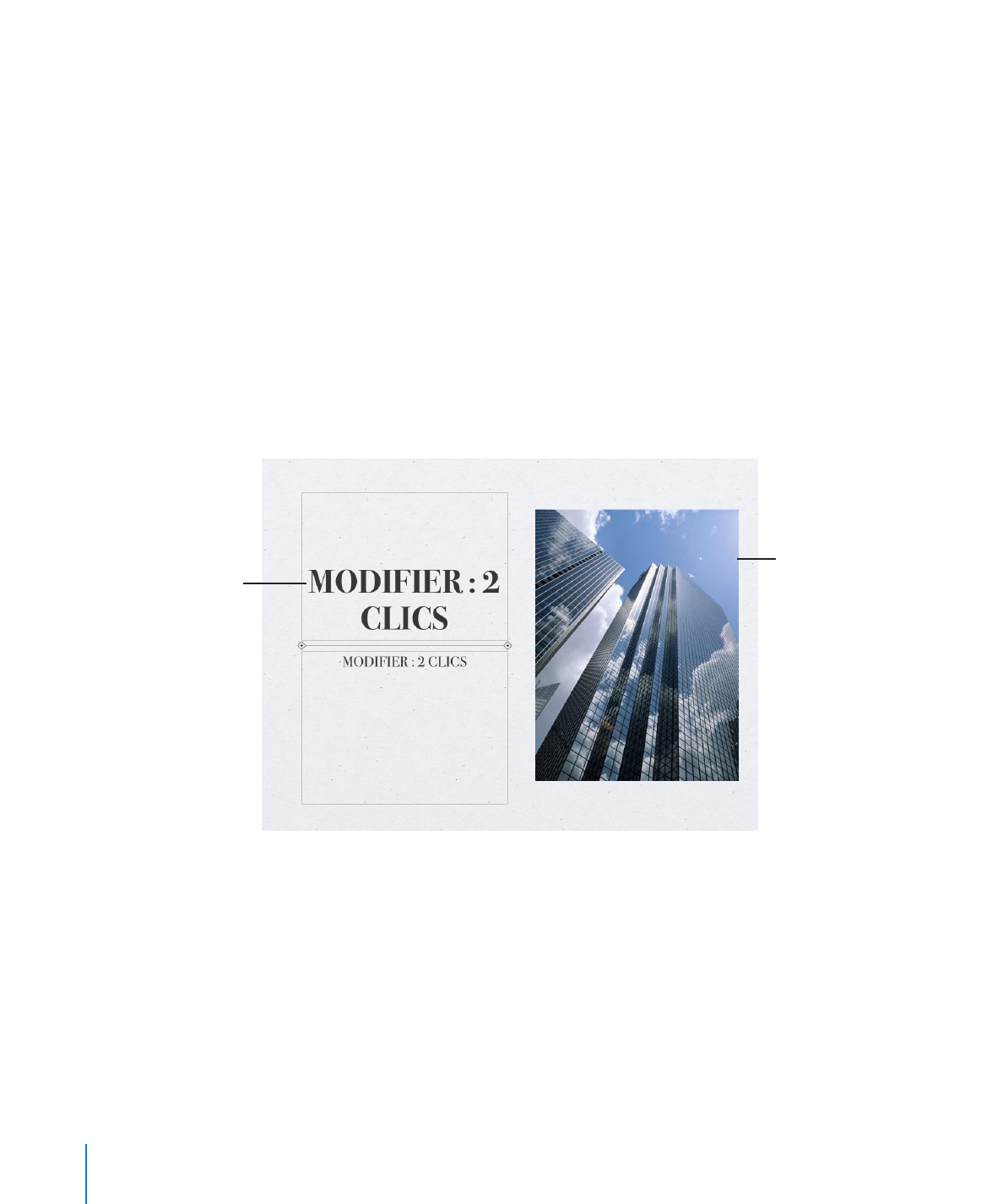
Chaque thème se compose d’une famille de modèles de diapositives avec des éléments
de conception coordonnés qui créent un aspect reposant sur des polices, des arrière-
plans, des textures, des styles de tableau et des couleurs de graphique prédéfinis, et
bien plus encore. Vous commencez à créer un document Keynote en sélectionnant
un thème à partir duquel vous allez travailler. la signifie qu’à chaque fois que vous
ajoutez un élément, par exemple une zone de texte, une figure ou un graphique, à une
diapositive de ce thème, ses couleurs et ses styles sont coordonnés avec le reste du
diaporama.
Les modèles de diapositives fournissent différentes dispositions pour le texte et les
images qui correspondent à l’aspect de leur thème. Lorsque vous désirez créer une
diapositive avec des éléments particuliers, par exemple un titre et un sous-titre, une
liste à puces ou une image, vous sélectionnez le modèle de diapositive qui ressemble
le plus à ce dont vous avez besoin. Les modèles de diapositives contiennent des
paramètres fictifs pour le texte et les images que vous remplacez par votre propre
contenu lorsque vous élaborez votre diaporama.
Texte de paramètre fictif.
Paramètres fictifs
multimédias pour les
images, séquences
ou autres fichiers
multimédias.
Des paramètres fictifs multimédia contiennent des photographies que vous pouvez
remplacer par vos propres clichés, fichiers PDF ou vidéos. Faites glisser votre propre
image ou séquence sur le paramètre fictif pour la dimensionner, la positionner
et l’encadrer automatiquement pour tenir dans la diapositive. Vous pouvez faire
glisser des données multimédia vers une position quelconque de la diapositive (pas
seulement sur les paramètres fictifs multimédia), mais celles-ci n’hériteront pas des
attributs (taille, cadre, etc.) de l’image du paramètre fictif. Pour en savoir plus, consultez
la section « Remplacer les images des thèmes par vos propres images » à la page 82.
14
Chapitre 1
Outils et techniques Keynote
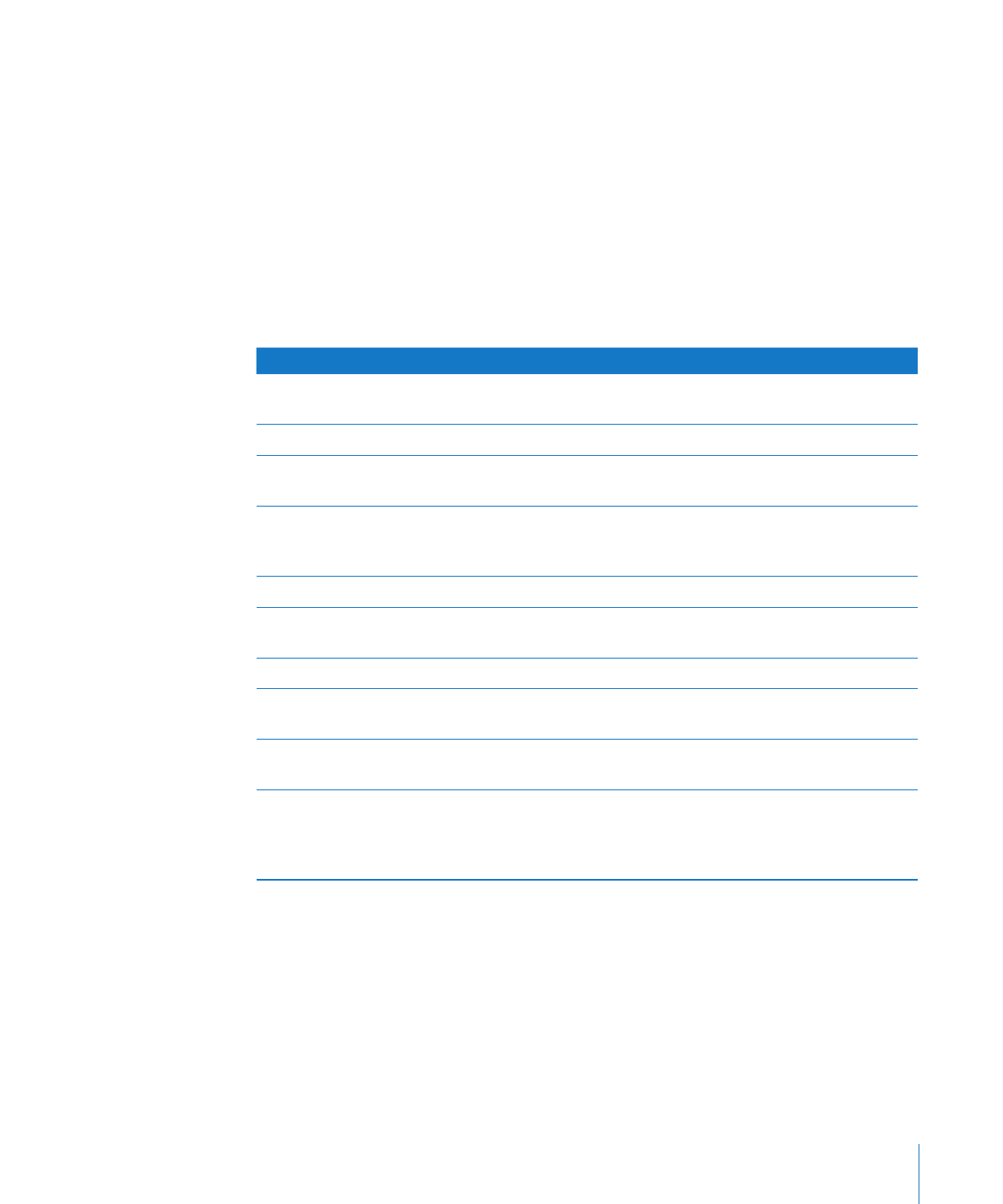
Chapitre 1
Outils et techniques Keynote
15
Un texte de remplissage apparaît dans les zones de titre et de corps de texte sur chaque
nouvelle diapositive avec l’instruction « Double-cliquez pour éditer ». Son apparence
montre à quoi ressemblera votre propre texte une fois que vous l’aurez tapé dans la
zone de texte. Dans les zones de corps de texte, la puce qui apparaît sera la même que
celle qui apparaîtra en regard de votre propre texte. Pour en savoir plus, consultez la
section « Mise en forme de la taille et de l’apparence du texte » à la page 54.
Au fur et à mesure que vous créez votre diaporama, vous pouvez ajouter d’autres
éléments, tels que des tableaux, des zones de texte, des figures et d’autres objets, à
n’importe quelle diapositive.
La plupart des thèmes utilisent les modèles de diapositives suivants.
Modèle de diapositives
Utilisation recommandée
Titre et sous-titre
Diapositive de titre ou titres de sections dans
votre présentation
Titre et puces
Contenu
Titre et puces : 2 colonnes
Contenu devant apparaître côte à côte sur 2
colonnes
Puces
Pages de contenu général requérant du texte à
puces. La diapositive est entièrement recouverte
par une zone de texte
En blanc
Dispositions contenant des graphismes
Titre : en haut ou au centre
Page de titre ou titres de sections dans votre
présentation
Photo : horizontale
Photo horizontale avec le titre en dessous
Photo : verticale
Photo verticale avec le titre et le sous-titre à
gauche
Titre, puces et photo
Page de titre ou titre de section incluant du texte
et une photo
Titre et puces (gauche ou droite)
Diapositives de contenu sur lesquelles vous
pouvez placer un texte comportant des puces
sur la droite ou sur la gauche et un graphique de
l’autre côté de la diapositive